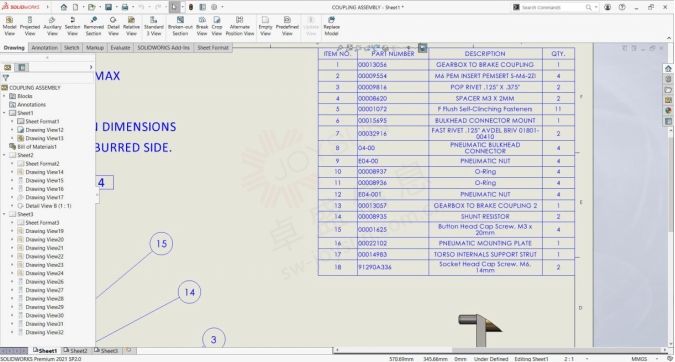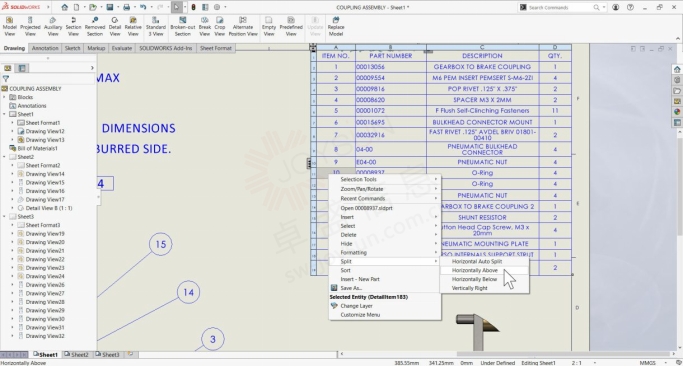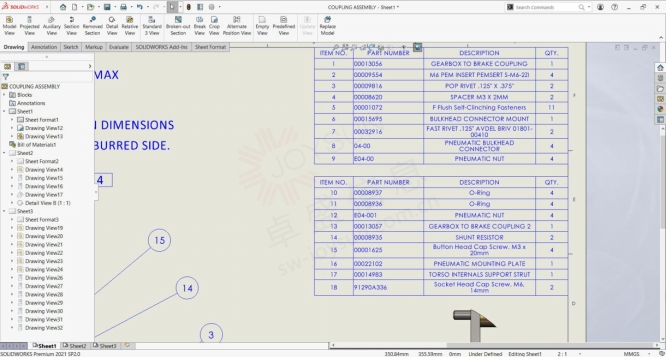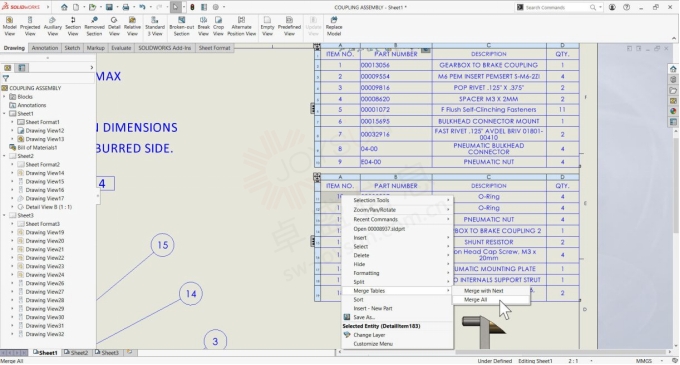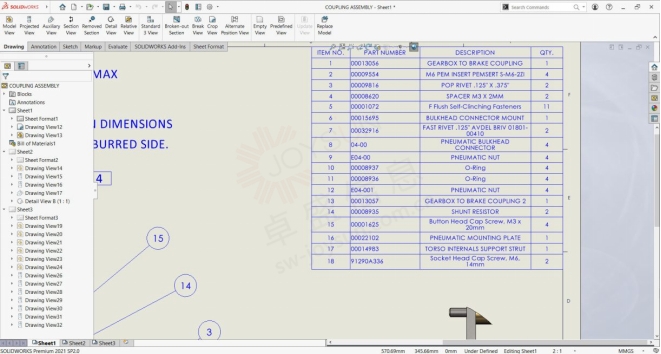如何拆分和合并 SOLIDWORKS BOM 表
发布时间:23年10月 - 作者:SOLIDWORKS代理商-卓盛信息 - 来源:SOLIDWORKS代理商-卓盛信息
如何拆分和合并 SOLIDWORKS BOM 表
文章来源:SOLIDWORKS代理商-卓盛信息
如果您的SOLIDWORKS装配图包含很多零部件,您可能会发现BOM表对于图纸而言太大。在这种情况下,您可以将表格拆分为单独的部分,并将它们移动到工作表上的另一个位置,甚至完全移动到另一个工作表!上海SOLIDWORKS
SOLIDWORKS 材料明细表
拆分 BOM 表
要在任意行或列处拆分 BOM 表:
右键单击要拆分表格的单元格,然后从快捷菜单中单击“拆分” :
选择拆分选项之一,请注意,选项可能会有所不同,具体取决于您选择的单元格:
水平自动分割
水平上方
水平下方
垂直向左
垂直向右
拆分 SOLIDWORKS 材料明细表
生成一个单独的表,具有自己的列标题。
分离的 BOM 表
您可以单独移动拆分表并拖动表将它们对齐在一起。SOLIDWORKS价格
注意:您可以将拆分的 SOLIDWORKS BOM 表拖放到或复制并粘贴到其他工作表上,合并 SOLIDWORKS BOM,您可以将之前拆分的 BOM 合并在一起。右键单击拆分表,然后单击合并表,如果您有多个拆分,则与下一个合并允许您一次合并一个片段,全部合并会将所有拆分表部分合并在一起。
合并 SOLIDWORKS BOM
然后,拆分的 SOLIDWORKS BOM 表将恢复到合并状态
合并的 BOM 表
一如以往,谢谢阅读,快乐阳光!——SOLIDWORKS代理商(SOLIDWORKS 2023)


微信公众号二维码 QQ技术交流群二维码